- Автор: remo
- Дата: 28 апрель 2015 16:04
Категория: Windows 8 / Настройка системы / Просмотров: 5775 / Комментариев: 0

В этой статье вы узнаете как отключить запрос пароля при каждом входе в windows 8 и 8.1. Это сделать очень просто.
Я буду краток на сколько это возможно. ПОЭТОМУ ПЕРЕЙДЕМ СРАЗУ К ДЕЛУ.
И так, для того, что бы отключить запрос пароля при входе виндовс, необходимо выполнить следующие действия:
1. Вызываем окно ВЫПОЛНИТЬ. Для этого нажимаем на клавиатуре сочетание клавиш WINDOWS + R . Клавиша WINDOWS обычно находится между левыми Ctrl и Alt.
Если у вас стандартное как в Windows 7 меню пуск, то можно вызвать командную строку через пуск. Для этого нажимаем ПУСК => Все программы => Стандартные => Выполнить
2. Когда вызвали окно ВЫПОЛНИТЬ, вводим в строку вот такую команду "netplwiz" и нажимаем кнопку ОК.
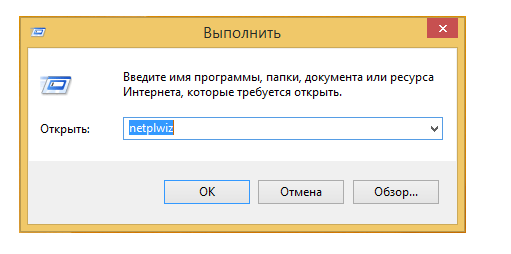
3. Открылось окно "Учетные записи пользователей", снимаем галочку с пункта "Требовать ввод имени пользователя и пароля". Нажимаем ОК.
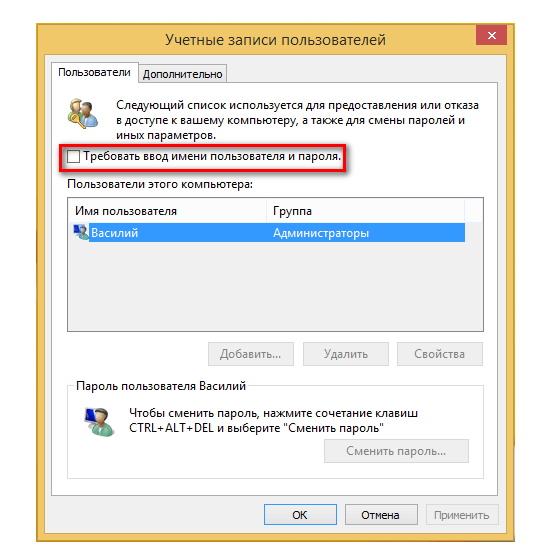
4. Откроется окно, где необходимо будет ввести дважды пароль от учетной записи. Вводим и нажимаем ОК.
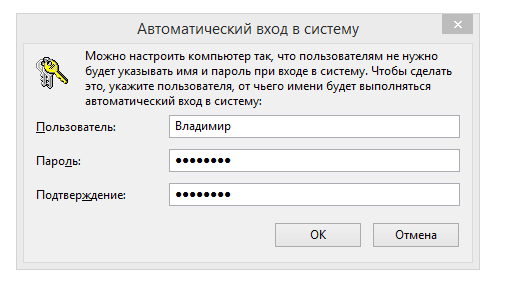
Уже почти все! Остался один маленький шаг, вернее несколько шагов:
1. Заходим на рабочий стол. Жмем правой кнопкой мыши на значок "Мой компьютер", в открывшемся окне выбираем "Свойства", далее выбираем слева "Панель управления - домашняя страница"
Хорошо, мы попали в панель управления. Теперь выбираем: Оборудование и звук => электропитание => запрос пароля при пробуждении
В открывшемся окне выбираем "Изменение параметров, которые сейчас недоступны"
И ставим галочку "Не запрашивать пароль", по умолчанию стоит "Запрашивать пароль рекомендуется". Сохраняем изменения, если вам пришлось их внести.
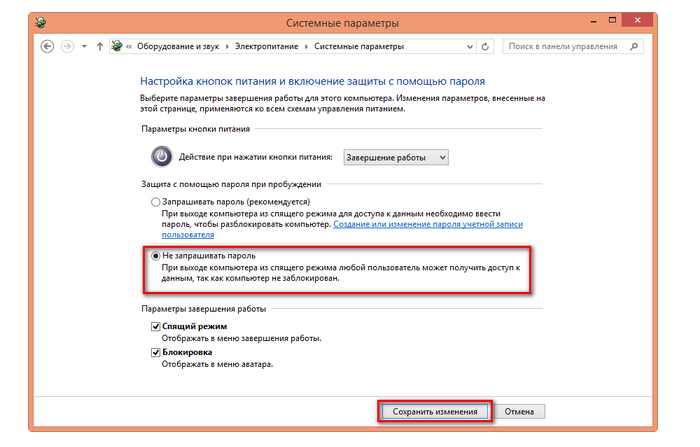
Вот теперь все. Запрос пароля отключен.
Мы рекомендуем Вам зарегистрироваться либо войти на сайт под своим именем.
